Microsoft ģimenes drošības lietotne, lai pārvaldītu vecāku vadību Windows 10, Android un Xbox

- 861
- 36
- Scott Ullrich
Microsoft vecāku vadības funkcijas parādījās gandrīz tūlīt pēc Windows 10 izlaišanas, un šogad Microsoft ģimenes drošības (ģimenes drošības) mobilā lietojumprogramma vecāku kontrolei un jūsu bērna izmantošanas izmantošanai Windows 10, Android un Xbox ierīcēm.
Šajā pārskatā - par Microsoft ģimenes drošības iespējām, par to, kas ir nepieciešams lietošanai un par dažām niansēm, kuras zināšanas var būt noderīgas, ja nolemjat izmantot šo rīku vecāku kontroles funkcijām.
Izmantojot Microsoft ģimenes drošību
Pirmkārt, lai izmantotu Microsoft Family Safety, abiem bērnam jābūt savam Microsoft kontam, ko izmanto operētājsistēmā Windows 10 vai Xbox - pielikumā mēs izmantosim tos pašus kontus.
Arī bērna konts jāpievieno jūsu ģimenes grupai: to var izdarīt pašā lietojumprogrammā (vecāku tālrunī), bet es to ilgu laiku darīju datorā, detalizēts soļu apraksts: Vecāku vadības logi 11 , Windows 10 vecāku vadība (visi šādā veidā norādītie iestatījumi, kā arī iestatījumi un iestatījumi un iestatījumi tiks automātiski ielādēti ģimenes drošībā).
Pēc tam procedūra būs šāda:
- Uzstādiet ģimenes drošības lietojumprogrammu no Play Market vai Apple App Store vecāku tālrunī, mēs ievadām mūsu Microsoft kontu. Ja ģimenes grupā ir bērnu konti, viņi nekavējoties parādīs, un jūs jau varat kontrolēt viņu ierīces.

- Ja nepieciešams (tas nav nepieciešams, ja ir nepieciešams tikai dators un konsole) instalējiet ģimenes drošību un bērna viedtālruni, mēs izmantojam tā kontu. Instalējot bērnu ar kontrolētu Microsoft kontu, būs jāpiešķir lietojumprogrammai vairākas atļaujas, kuru mērķis ir noteikt atrašanās vietu, aizliegumu palaist lietojumprogrammas, kas uzraudzīja ierīces izmantošanu.
Faktiski šīs ir visas nepieciešamās darbības - tūlīt pēc tam jūs varat sākt lietot lietojumprogrammu, saņemt ziņojumus par lietošanu, skatiet bērna atrašanās vietu (un viņš var redzēt jūsu, ja viedtālrunī esat devis atbilstošu atļauju). Pieejamās iespējas:
- Visu bērna ierīču lietošanas laiks ar Microsoft kontu - datoru vai klēpjdatoru, Xbox konsoli, viedtālruni.
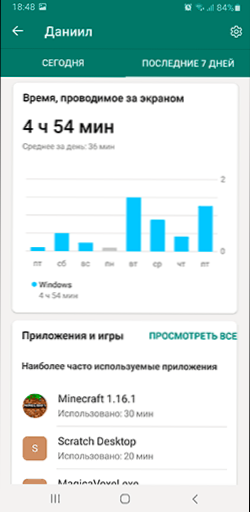
- Satura filtrs (vietnes, lietojumprogrammas, meklēšana internetā). Paturiet prātā, ka satura filtrs internetā un pārskati apmeklētajās vietnēs ir pieejami tikai tad, ja izmantojat Microsoft Edge un meklē Bing, citu pārlūkprogrammu palaišana būs jāaizliedz, ja jums šī funkcija būs nepieciešama.
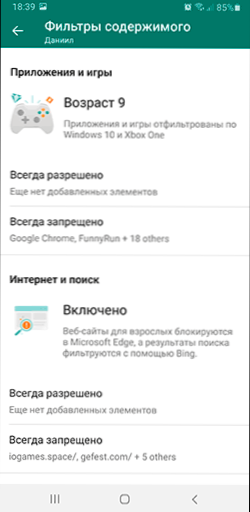
- Lietošanas laika uzskaite un atlasīto lietojumprogrammu un spēļu ieviešana visās ierīcēs - visas programmas no datora, Android lietojumprogrammas, konsoles spēles tiks parādītas sarakstā.
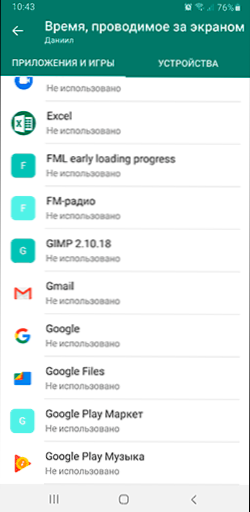
- Laika iestatīšana Kad jūs varat izmantot ierīces: visām ierīcēm tūlīt vai atsevišķi: Piemēram, jūs varat ļaut viedtālrunim izmantot visu diennakti, un dators ir tikai noteiktās dienās un uz noteiktu laiku.
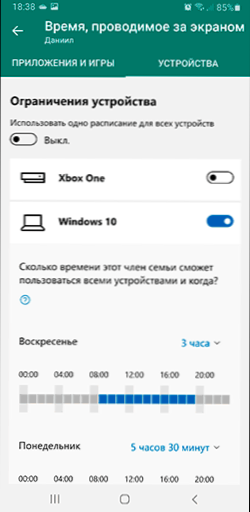
- Meklējiet bērna atrašanās vietu kartē. Piemēram, kartē varat pievienot arī nosaukumus, lai ielas un mājās tiktu parādīta "skola".
Lietojumprogramma nepavisam nav sarežģīta, un es esmu pārliecināts, ka jebkurš salīdzinoši viegli saprot tā izmantošanu: visi punkti ir pietiekami saprotami, izņemot dažus neapstrādātus tulkojumus dažās Microsoft ģimenes drošības sadaļās (piemēram, kartēs).
Vienas svarīgas ģimenes drošības iezīmes beigās, ja bērnu izmanto vecāku kontrolei operētājsistēmā Android (Windows 10 un Xbox Control, tas neattiecas uz Tas ir viegli izslēgts un noņemts bez vecāka atļaujas, jums tas jāņem vērā un vai nu sarunas ar bērnu, vai, ja nepieciešams, izmantojiet citus rīkus Android.
- « Vecāku kontrole Nintendo Switch
- Kā noņemt jaunākos dokumentus, pēdējās slēgtās vietas un citi elementi Windows 10 uzdevumu paneļos »

